איך לעשות מונטאז' תמונות
היום, עם כל הטכנולוגיה שלנו, יש הרבה דרכים מהנות להפוך את התמונות שלך למעניינות יותר. אחת הדרכים היצירתיות לשלב מספר תמונות במסגרת אחת היא מונטאז' תמונות. זה כמו ליצור תמונה משלך, שבה אתה יכול להשוויץ ברגעים האהובים עליך, נסיעות או כל דבר שאתה אוהב בצורה מהנה ויצירתית. אנו נחקור כיצד לעשות זאת בקלות באמצעות ה יצרני תמונות מונטאז' מסופק. כלים אלה יעזרו לך לשנות ולהציג את התמונות שלך במסגרת אחת. כדי להכיר אותם, אנא קרא את הפרטים הבאים.

תוכן הדף
חלק 1. מהו מונטאז' צילום
תחילה נלמד מהו מונטאז' צילום. מונטאז' תמונות הוא כמו יצירת סיפור על ידי שילוב יצירתי של תמונות שונות. במקום תמונה אחת, אתה משתמש במספר תמונות כדי להציג סדרה של אירועים, זיכרונות או רעיונות. אנשים משתמשים לעתים קרובות במונטאז'ים של תמונות לאירועים מיוחדים כמו ימי הולדת וחתונות או כדי להציג את הנסיעות שלהם.
חלק 2. איך לעשות מונטאז' תמונות
1. ממיר וידאו Vidmore
האם אתה מחפש תהליך פשוט של יצירת מונטאז'ים של תמונות עם כלים ותכונות ידידותיות למשתמש? הבחירה המצוינת להפוך את התמונות שלך לסיפורים ויזואליים שובי לב היא ממיר וידאו Vidmore. תוכנית זו מאפשרת לך ליצור מונטאז'ים שובי לב עם הנוחות של תכונת הקולאז' המובנית.
זה כמו שיש קנבס דיגיטלי שבו אתה יכול למזג תמונות כדי לספר סיפור ויזואלי. הוא מציע שלושים ותשע תבניות עם עיצובים שונים ומספר תמונות שתוכל להוסיף. אתה יכול לסדר את התמונות שלך בפריסות אמנותיות שונות. יתר על כן, אתה יכול להחיל מסננים, להוסיף מוזיקת רקע ולשנות את הגדרות הפלט לפי טעמך. מרשים, נכון? למד כיצד ליצור מונטאז' תמונות באמצעות Vidmore Video Converter:
שלב 1. בקר באתר הרשמי של Vidmore Video Converter. כששם, הורד והתקן את התוכנית על ידי ביצוע ההוראות שעל המסך.
שלב 2. פתח את התוכנית. נווט אל קולאז ' לשונית מסרגל התפריטים העליון. פנה אל תבנית, ותראה אפשרויות פריסה שונות. לפריסות אלה יש עיצובים שונים ומספר תמונות שאתה יכול להוסיף. בחר אחד שיכול להוסיף את כל התמונות שלך במסגרת אחת. לאחר הבחירה, לחץ על (+) לחצנים בכל תיבה במסגרת כדי לייבא את התמונות שלך.
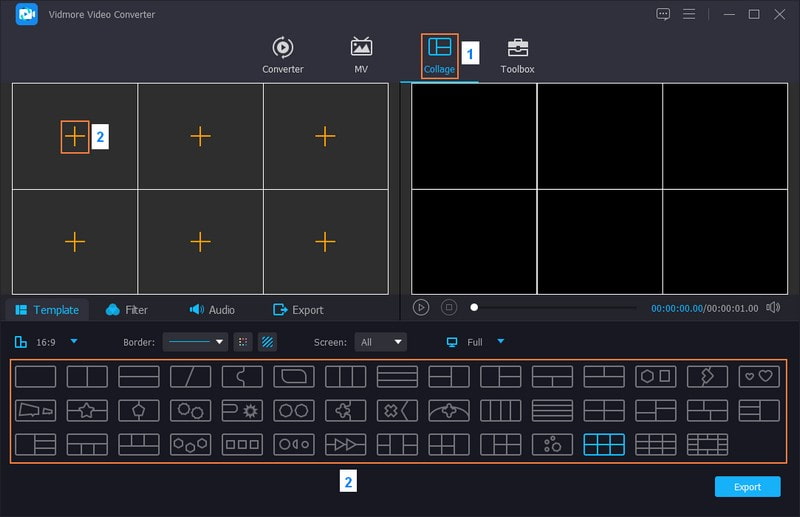
שלב 3. לחץ על התמונה, גרור כדי לתקן את מיקומם, ושנה את גודלם, במידת הצורך, בכל תיבה. לחץ על שַׁרבִּיט לחצן כדי לגשת ל סובב וחתוך, אפקט ומסננים, ו סימן מים אפשרויות.
כאן, אתה יכול לתקן את כיוון כל תמונה ולהסיר מסגרות לא רצויות. בנוסף, תוכל להטמיע בעלות על ידי הוספת סימן מים של טקסט או תמונה אם תרצה בכך. לאחר שתסיים, לחץ על כפתור אישור בפינה השמאלית התחתונה של הממשק.
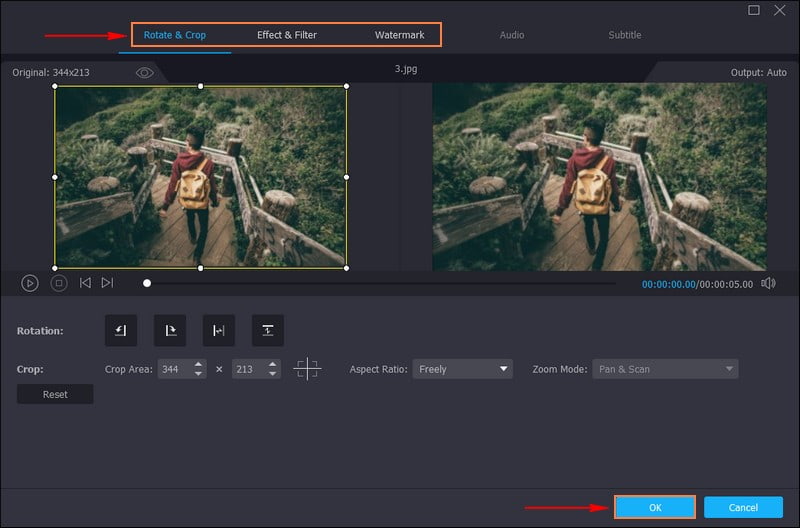
שלב 4. ראש אל לְסַנֵן, ותראה הגדרות מוגדרות מראש שונות שתוכל לבחור מהן. אלו הם נעים, אפור, סְקִיצָה, סרט הונג קונג, סָגוֹל, מישור, קואורדינטות, מתחיל, מוֹדֶרנִי, פיקסלים, ורוד 1, בין ערביים 2, מגניב, ועוד. אנא בחר מהרשימה המתאימה למונטאז' התמונות שלך כדי להפוך אותו למושך יותר על המסך.
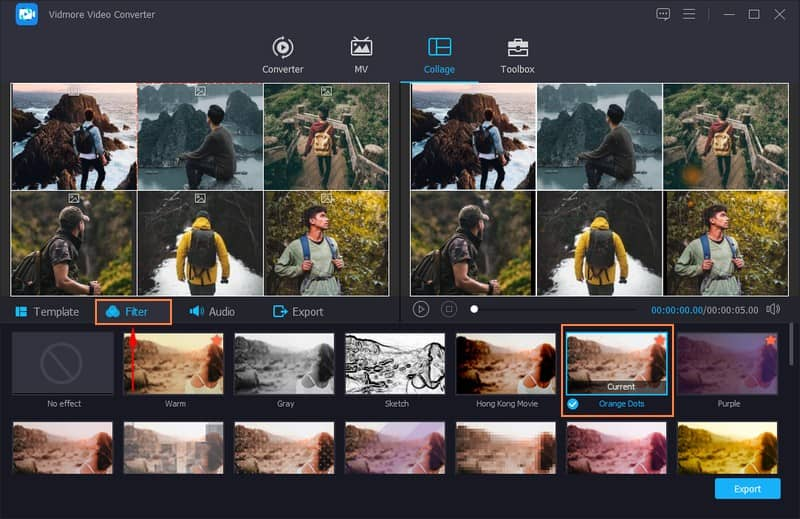
שלב 5. לעבור ל שֶׁמַע. שימו סימון ליד מוזיקת רקע כדי להפעיל את האפשרות. לאחר מכן, לחץ על (+) כדי להוסיף קובץ שמע ליצירת מונטאז' התמונות שלך. זה יפתח מיד את תיקיית שולחן העבודה שלך ויוסיף את רצועת האודיו שאתה רוצה לשמוע ביצירה שלך.
אתה יכול לשנות את כרך ו לְעַכֵּב על ידי גרירת המצביעים בסרגל הקו. גרור את המצביעים שמאלה אם אתה רוצה להקטין. לעומת זאת, גרור את המצביעים ימינה כדי להגדיל. יתר על כן, אתה יכול להחיל אפקטי אודיו, כגון משחק לולאה, דועך, ו לִדהוֹת, לפי העדפתך.
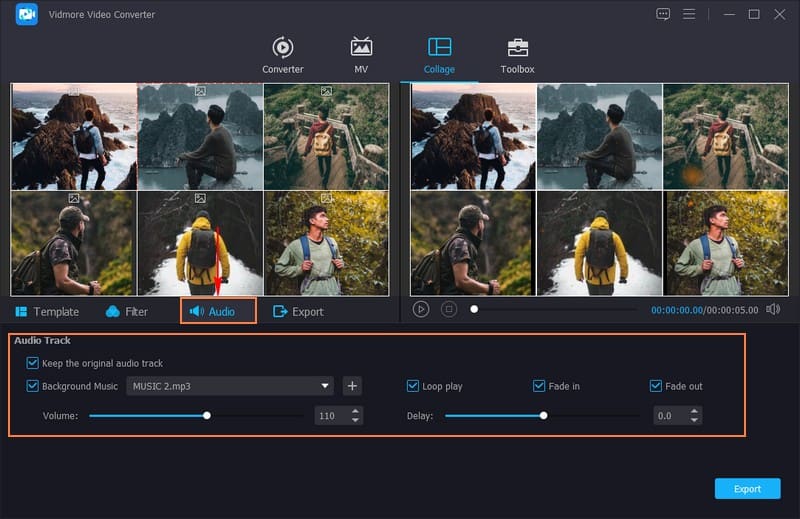
שלב 6. לבסוף, עבור אל יְצוּא לַחְצָן. הזן שם למונטאז' התמונות שלך. אתה יכול לשנות את הגדרות הפלט, כגון פוּרמָט, קצב מסגרות, פתרון הבעיה, ו איכות. לאחר התיישבות, לחץ על התחל לייצא לחצן כדי לשמור את יצירת מונטאז' התמונות שלך בכונן המקומי שלך.
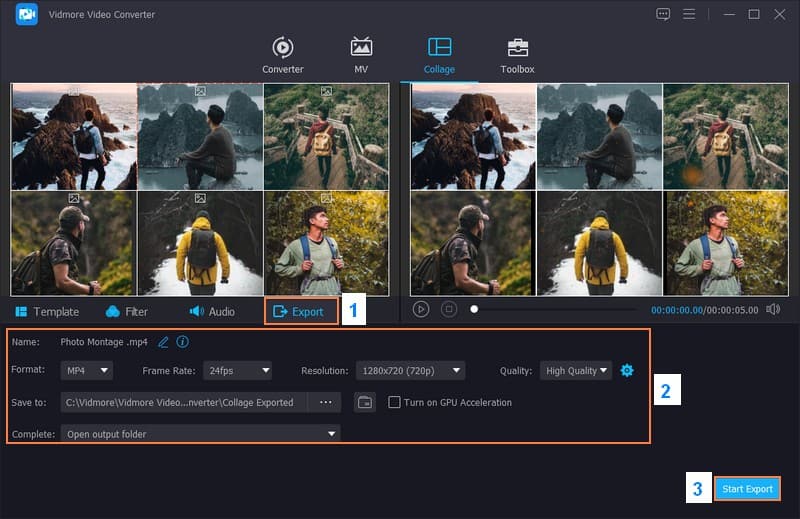
2. Premiere Pro
Adobe Premiere Pro הוא כלי רב עוצמה ליצירת מונטאז'ים של תמונות. זה כמו ספר אלבום דיגיטלי שבו אתה יכול לארגן באופן יצירתי את התמונות שלך ולהפוך אותן לסרטונים. אתה יכול להוסיף אפקטים מגניבים, מעבר בין תמונות ולכתוב טקסט כדי לספר סיפור עם התמונות שלך. אתה יכול לשמור אותו כסרטון כדי לשתף אותו במהירות עם המשפחה והחברים שלך לאחר שתסיים. זוהי דרך מהנה וקלה להחיות את התמונות שלך. זוהי דרך מהנה וקלה להחיות את התמונות שלך. גלה כיצד ליצור מונטאז' תמונות באמצעות Premiere Pro:
שלב 1. הפעל את התוכנית במחשב שלך. לחץ על קוֹבֶץ תַפרִיט, חָדָשׁ, לאחר מכן פּרוֹיֶקט, ותן שם לפרויקט שלך.
בחר את ההגדרות שלך, כמו רזולוציית וידאו, קצב מסגרות, ו מֶשֶׁך. זה קובע את הגודל והאיכות של מונטאז' התמונות שלך.
שלב 2. לחץ על תפריט הקובץ, לאחר מכן יְבוּא, ובחר את התמונות שבהן תרצה להשתמש בקולאז' שלך. החזק את ה- CTRL מקש ולהוסיף מספר תמונות בבת אחת. לחץ לחיצה ימנית ב- פּרוֹיֶקט לוח בפינה השמאלית ובחר פריט חדש, לאחר מכן סדר פעולות.
שלב 3. בתוך ה פּרוֹיֶקט לוח, בחר את התמונות שלך. לחץ ושחרר אותם לציר הזמן בתחתית המסך. סדר אותם לפי הסדר שאתה רוצה. לחץ על תמונה בציר הזמן כדי לבחור אותה.
העבר את העכבר מעל קצה התמונה בציר הזמן עד להופעת חץ דו צדדי. לחץ וגרור כדי לשנות את משך הזמן של כל תמונה.
שלב 4. עבור אל ה- אפקטים לוח וחפש לְהִתְמוֹסֵס. גרור אפקט מעבר כמו Cross Dissolve בין התמונות על ציר הזמן. העלה קובץ אודיו וגרור אותו לרצועת האודיו בציר הזמן מתחת לתמונות כדי לכלול מוזיקה.
עבור אל ה- סוּג כלי בסרגל הכלים להוספת טקסט ליצירה שלך. לחץ על מסך התצוגה המקדימה שבו ברצונך להוסיף טקסט והתחל להקליד. אתה יכול להתאים אישית את הטקסט באמצעות גרפיקה חיונית לוּחַ.
שלב 5. ראש אל קוֹבֶץ, יְצוּא, לאחר מכן כְּלֵי תִקְשׁוֹרֶת כאשר אתה מרוצה מהקולאז' שלך. בחר את הגדרות הייצוא שלך, בחר תיקיית יעד והקש יְצוּא. לאחר השלמת הייצוא, תוכל לפתוח את קובץ הווידאו המיוצא כדי לצפות במונטאז' התמונות שלך.
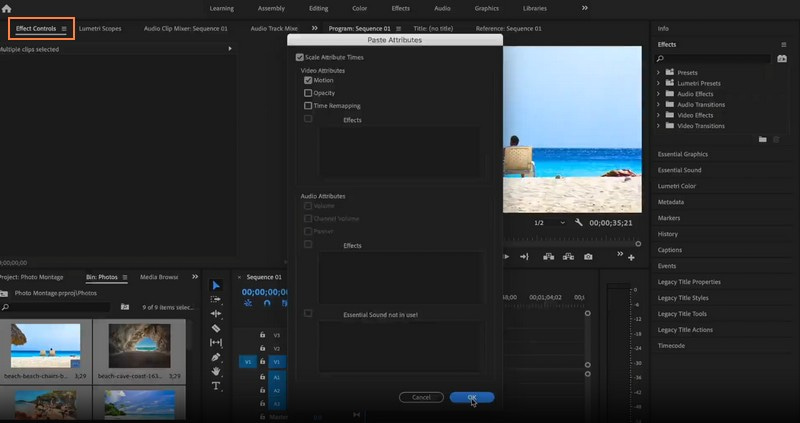
חלק 3. שאלות נפוצות על ביצוע צילומים
איך לעשות מונטאז' תמונות באינסטגרם?
הפעל את אפליקציית אינסטגרם. לחץ על הסיפור שלך בחלק העליון של המסך. פתח את המצלמה מהסיפור. בחר בלחצן פריסה ובחר את הפריסה שלך מהאפשרויות הנתונות. לאחר מכן, בחר את התמונות שלך עבור כל חלק בקולאז' שלך. בדוק אם התמונות בסדר הנכון. לאחר השלמתו, לחץ על כפתור סימן ביקורת.
מהו מונטאז' תמונות לעומת קולאז'?
מונטאז' תמונות הוא חיבור תמונות שונות ליצירת תמונה אחת. לעומת זאת, קולאז' עוסק בסידור תמונות מרובות בפריסה יצירתית. כל תמונה נשארת נפרדת, ומתמקדת באופן שבו הן פועלות יחד מבחינה ויזואלית.
מה ההבדל בין מונטאז' למצגת?
מונטאז' תמונות הוא שילוב יצירתי של תמונות לקומפוזיציה אחת. לשם השוואה, מצגת היא תצוגה רציפה של תמונות או תוכן, כמו מצגת.
מהם כמה טיפים ליצירת מונטאז' תמונות מרתק?
ודא שהתמונות בסדר הנכון. השתמש בתמונות שנראות דומות או בעלות נושא משותף. הוסף דברים מפוארים כמו מעברים או אפקטים בין תמונות. חשבו כיצד התמונות שלכם משתלבות יחד על המסך.
האם יש מספר סטנדרטי של תמונות שניתן להוסיף למונטאז' תמונות?
אין מספר סטנדרטי של תמונות עבור מונטאז' תמונות. זה יכול להשתנות בהתאם לסיבה או למטרה ולעיצוב של המונטאז'. מונטאז'ים מסוימים של תמונות כוללים כמה תמונות, בעוד שאחרים עשויים להוסיף כמה תמונות.
סיכום
ביצוע א מונטאז' תמונות כיף להציג את הזיכרונות או הרעיונות שלך בצורה יצירתית ומושכת. אתה יכול להפוך את התמונות שלך למשהו ייחודי ולשתף אותן עם אחרים. אחת התוכנות האמינות בהן תוכל להשתמש כדי ליצור מונטאז'ים של תמונות היא ממיר הווידאו Vidmore. זה מאפשר לך להוסיף מספר תמונות יחד ולערוך אותן. אז אל תהססו לנסות ולספר את הסיפור שלכם באמצעות תמונות!


